HP Deskjet F380
Внешний вид, комплектация
По габаритам F380 сравним с Epson CX3900, но визуально воспринимается, как более компактное устройство. Как говорится, белый цвет стройнит... Корпус HP F380 весь состоит из белого глянцевого пластика в стиле iMac. Если среди наших читателей есть счастливые обладатели таких же глянцевых макинтошей, поднимите руку, можно даже две, - этот принтер будет просто идеально смотреться рядышком с вашим ПК. Печально только, что рук мы увидим совсем немного... А что же остальным? Дизайн F380 вполне придётся по вкусу и Windows пользователям, - беленький такой, стильный ящичек небольших габаритов.
 По давней традиции, как и в других моделях струйных принтеров и МФУ HP, устройство подачи бумаги и лоток для принятия готовых отпечатков объединены воедино. Крышка сканера, по мнению автора, имеет слабое крепление, которое легко повредить. Сканировать толстые журналы и книги не удастся, - всё та же крышка сканера не имеет люфта по высоте и плотно прилегает к стеклу. Жаль, ведь многим так нравится сканировать небольшие объекты, получая 3D изображение...
На задней панели имеется панель, снятие которой позволяет извлечь застрявшую бумагу. Во время тестирования снимать её не приходилось, но сама возможность лёгкого устранения застрявшей бумаги уже радует.
Автономное управление функциями копирования не так многообразно, как в Canon MP170, но вполне удовлетворит большинство пользователей. На панели управления имеется простенький элементный ЖК-дисплей, способный отображать цифры от 1 до 9. Соответственно он и вносит ограничение на количество копий одного документа при копировании.
Копии можно делать в чёрно-белом и цветных режимах, в двух градациях качества – текст и графика. Функцией увеличения/уменьшения изображения без компьютера воспользоваться не удастся.
В HP F380 уже исключена вероятность повредить механику принтера при первом включении питания. Чтобы его включить, потребуется сетевой кабель, который как раз и лежит в картоне, который при транспортировке принтера удерживает каретку для картриджей в безопасном положении. Передняя крышка принтера активна и при её открытии картриджи становятся в положение замены. Никаких дополнительных клавиш для начала прокачки чернил нажимать не требуется, следует просто закрыть крышку принтера.
Стоимость оригинальных картриджей составляет 13-16 у.е. для чёрного и 13-15 у.е. для цветного картриджа. В сумме их стоимость не выше, чем у конкурентов, но отдельно чёрный картридж, который чаще всего приходится менять, стоит дороже.
В комплекте с HP F380 поставляется:
- Чёрный картридж C9351A;
- Цветной картридж C9352;
- Блок питания;
- Сетевой кабель;
- Три компакт диска со справочными материалами на различных языках, ПО и драйверами для ОС Windows и Macintosh;
- Руководство пользователя;
- Руководство по установке;
Установка принтера, работа с ПО
Полный объём устанавливаемого программного обеспечения составляет 460 Мб. Из них 225 Mб занимает обязательная установка драйверов HP Diskjet. Процесс установки ПО не вызывает сложностей, но имеет некоторую оригинальность. В частности, вам будет предложено установить пакет «расширенных возможностей», который даёт (с заявлений компании HP) право на расширенную техническую консультацию (автору так и осталось неизвестным, насколько «расширенную»), дополнительное ПО для работы с устройством и возможность участия в различных мероприятиях организованных HP. Польза сомнительная и в ней нет первоочередной необходимости. Пользоваться ею или нет, каждый сам сделает свой выбор.
В определённый момент установки, вас спросят о желании поиска новых версий программ на сервере HP. При этом программа HP Installer Update честно предупредит, что в интернет будут переданы ваши данные о версии операционной системы, настройках страны и языка и ваш IP-адрес.
Список устанавливаемого ПО:
- HP Photosmart and Deskjet Drivers
- HP Software Update
- HP Solution Center
- HP Imaging Device Functions
- OCR Software by I.R.I.S
- HP Photosmart Essential v1.8
- Customer Participation Program
- Электронное справочное руководство (устанавливается с отдельного диска)
Драйвер принтера
Настройки принтера разительно отличаются от оных в драйверах от Epson и Canon. При вызове свойств принтера, вы попадаете на вкладку с не совсем понятным названием «Печать ярлыков», где выбираются предустановленные режимы печати.
Если вы собираетесь печатать фотографии, то на этой вкладке становится доступна функция технологии HP Real Life, которая на уровне драйверов обрабатывает поступающие на печать фотографии.
Технология HP Real Life вполне может пригодиться, но в большинстве случаев лучше самому корректировать фотографию, дабы избежать не очень приятных неожиданностей при получении уже готовых отпечатков.
Остальные вкладки в настройках F380, помимо вкладки «Службы», позволяют более детально настроить параметры печати. Размер и тип бумаги, качество печати, - имеется множество вариантов, но вновь разочаровывает ограничение на формат бумаги при печати без полей. Таковых даже меньше, чем в Epson, доступны только форматы 10х15 см. и хагаки (100х148 мм). Про печать фотографий без полей размером А4 можете забыть...
Для обслуживания МФУ доступны только самые необходимые функции по очистке и юстировке картриджей. Здесь же можно посмотреть и уровень чернил.
HP Solution Center
Основной программой из всего комплекта является так называемый «Центр решений HP». Это всего лишь оболочка, объединяющая все функции и поставляемое с F380 ПО. Основное назначение Solution Center – сканирование и копирование документа.
Здесь же, для редактирования отсканированной фотографии, можно загрузить программу Photosmart Essential. Фактически, если при работе вы не хотите использовать программы сторонних разработчиков, то Solution Center окажется вам весьма кстати. Не выходя из неё можно настроить все параметры МФУ и получить доступ к любому разделу справки.
HP Photosmart Essential
Программа для корректирования и удобной печати фотографий, аналог EPSON Easy Photo Print и Canon Easy-PhotoPrint. Если у двух последних похожи не только названия, но и общий принцип работы, то Photosmart Essential устроена немного иначе.
Первое окно, служащее для выбора фотографий для печати, имеет удобный полноэкранный режим для просмотра. Фотографии можно напрямую загрузить с цифрового фотоаппарата, сканера или просто из папки, и отсортировать их по дате, имени, либо отобразить только недавно использованные фотографии. Папки с изображениями можно добавлять не удаляя при этом из списка старые, что удобно при использовании одних и тех же каталогов.
Далее следует корректировка выбранных фотографий. Из доступных функций имеется: поворот изображения, его отражение, автокоррекция, устранение эффекта красных глаз, обрезка (выбор области для печати), фильтры (ч/б фото, «под старину»), цветовая коррекция.
Сразу бросилось в глаза отсутствие степени применения каждого из эффектов (кроме цветовой коррекции). Все они действуют автоматически, но в большинстве случаев устроят пользователя. Ниже приведены примеры использования автокоррекции яркости и функции устранения красных глаз.
 |
 |
 Оригинал Оригинал |
 Осветление фотографии Осветление фотографии |
Визуально, осветление сильно затемнённой фотографии у HP Photosmart Essential вышло даже лучше, чем у аналогичных продуктов Epson и Canon.
 |
 |
 Оригинал Оригинал |
 Устранение красных глаз Устранение красных глаз |
Что касается эффекта красных глаз, то он действует автоматически при простом указании на тот самый глаз. Просто раз кликнул, а результат, между прочим, выходит намного лучше, чем у конкурентов.
Далее следует непосредственно печать с выбором размера и расположения фотографии и количества копий каждой из них.
На этой же странице можно выбрать принтер и вызвать его настройки.
Отдельно выведен пункт «Проекты», где собраны дополнительные модули для программы Photosmart Essential. В стандартной поставке идёт только модуль для создания и оформления страниц фотоальбома.
Возможностей у данного модуля меньше, чем у PRINT Image Framer для Epson Easy-PhotoPrint, позволено только в нестандартном виде разместить фотографии на листе. Если для каких-либо целей нужно сохранить полученный результат, то можно сохранить его в отдельный файл. Только учтите, что при этом изображение будет уже меньшего размера (1228х1737) и с потерей качества после JPEG сжатия.
На сайте HP имеется внушительный набор проектов для загрузки, позволяющих украшать фотографии рамками, печатать визитки, рекламные листовки, календари, открытки и многое другое.
В последнем пункте «Отправка» можно отослать свои фотографии на email, либо опубликовать их в web-альбоме. Выбранные фотографии можно послать на любой почтовый ящик, не имея при этом своего собственного.
HP Imaging Device Functions
Данная программа служит для быстрого доступа к функциям МФУ через иконку в панели инструментов. Основным её предназначением является быстрый запуск программы HP Solution Center, которая, как уже упоминалось, является основной оболочкой для работы с HP F380.
Справочное руководство
На отдельном компакт диске находится справочное руководство на различных языках в формате PDF. В нём подробно описаны все функции и возможности МФУ, вплоть до мелочей. Если учесть, что и с основным программным обеспечением идёт вполне серьёзное справочное руководство, то это дополнение является лишь приятным дополнением, благодаря которому неопытный пользователь сможет без проблем воспользоваться всеми возможностями МФУ.
|
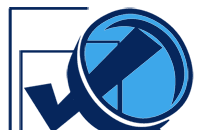
 Главная
Главная  Гарантия
Гарантия  Конфликты
Конфликты  Форум
Форум

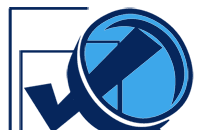
 Главная
Главная  Гарантия
Гарантия  Конфликты
Конфликты  Форум
Форум
